인터넷 속도 테스트를 수행할 때 흔히 저지르는 실수

예상보다 결과가 느리다면, ISP를 너무 성급히 비난하지 마세요. 테스트를 실시할 때 실수가 있으면 결과가 왜곡될 수 있습니다.
새 Windows PC에 모든 드라이버를 다시 설치하는 것은 생각만큼 복잡하지 않습니다. Download.vn을 통해 기존 컴퓨터에서 새 컴퓨터로 드라이버를 전송하는 방법을 알아보세요 .

지속적으로 장치를 업그레이드하고 업데이트하는 세상에서 때로는 단기간 내에 장치가 제조업체의 지원을 받지 못하는 경우도 있습니다. 운 좋게도 두 장치가 모두 동일한 운영 체제를 사용하는 한 기존 PC에서 새 PC로 기존 드라이버를 복사할 수 있는 방법이 있습니다.
운전자 목록 생성 및 저장 방법
새 PC에 기존 드라이버 백업을 만들기 전에 필요한 드라이버 목록을 작성해야 합니다. 드라이버 이름과 위치 정보가 있으면 나중에 설치할 올바른 드라이버를 찾는 데 도움이 됩니다.
Windows 컴퓨터에 설치된 모든 장치와 드라이버를 확인하는 가장 쉬운 방법은 시스템에서 사용할 수 있는 시스템 정보 도구를 사용하는 것입니다.
1. Windows 검색창에서 msinfo32를 검색하고 결과에서 시스템 정보를 선택하여 애플리케이션을 열 수 있습니다. 실행 대화 상자를 열고 msinfo32.exe를 입력한 후 확인을 클릭할 수도 있습니다 .
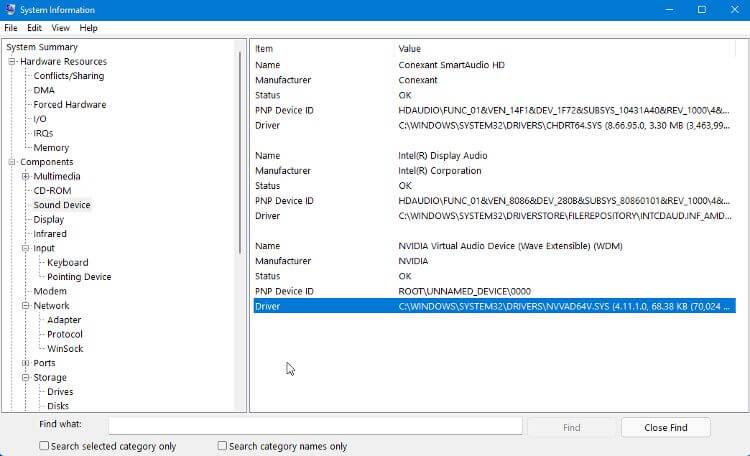
2. 이 애플리케이션이 열리면 컴퓨터에 설치된 모든 하드웨어 및 장치 목록이 표시됩니다. 장치를 선택하면 드라이버 파일의 전체 경로를 포함한 해당 정보가 표시됩니다.
3. 파일 > 내보내기 > 저장을 사용하여 이 정보를 텍스트 파일로 저장할 수 있습니다 . 드라이버를 전송해야 하는 모든 장치에 대해 이 프로세스를 반복할 수 있습니다.
또 다른 옵션은 명령 프롬프트 도구의 명령을 사용하여 드라이버 파일 목록을 표시하고 내보내는 것입니다. 다양한 명령을 사용하여 드라이버를 표시할 수 있지만 가장 편리한 명령은 다음과 같습니다.
driverquery /FO list /v드라이브에 대한 정보가 포함된 드라이버 목록을 표시합니다. 목록을 텍스트 파일로 저장하려면 명령에 다음 문자열을 추가하면 됩니다.
driverquery /FO list /v > C:\Users\USERNAME\Desktop\listofdrivers.txtUSERNAME을 사용자 이름으로 변경하세요. 이 명령이 실행되면 "listofdrivers"라는 텍스트 파일이 바탕 화면에 저장됩니다. "listofdrivers"를 사용하지 않으려면 다른 텍스트 파일 이름을 사용할 수 있습니다.
실제 드라이버 파일을 저장할 수 있는 방법은 없으며 드라이브에 대한 자세한 정보만 저장할 수 있습니다. 필요한 드라이버 목록을 만드는 것은 필수 단계는 아니지만 나중에 올바른 드라이버를 찾는 데 도움이 됩니다.
이 목록에 원하는 드라이버가 없으면 손상되었거나 수리가 필요한 드라이버가 있는지 확인해야 합니다.
드라이버를 백업 폴더로 내보내기
컴퓨터에 드라이버를 설치할 때 먼저 드라이버를 DriverStore 보안 폴더에 추가해야 합니다. 그러면 시스템은 필요할 때 이를 사용할 수 있습니다. 이것을 스테이징이라고 합니다. 이를 통해 Windows는 설치된 드라이버와 해당 드라이브에 대한 업데이트를 추적할 수 있습니다.
이전 컴퓨터에 DriverStore 폴더의 복사본이나 필요한 드라이버의 백업을 만들고 필요할 때 새 PC로 전송할 수 있도록 준비하세요. 드라이버의 복사본을 만들 수 있지만 일반적으로 전체 폴더의 복사본을 만드는 것이 더 쉽고 빠릅니다.
Commnad Prompt 또는 Powershell을 사용하여 이전 컴퓨터에 DriverStore 폴더의 복사본을 만들 수 있습니다. 명령 프롬프트에서 이 작업을 수행하는 방법은 다음과 같습니다.
1. 바탕 화면에 driversstorebackup 또는 유사한 이름의 폴더를 만듭니다. 드라이버 파일을 복사하는 곳입니다.
2. 명령 프롬프트를 열고 다음 명령을 입력합니다( USERNAME을 사용자 이름으로 대체).
dism /online /export-driver /destination:C:\Users\USERNAME\Desktop\driverstorebackup3. 모든 드라이버를 백업 폴더에 복사하려면 잠시 기다려야 할 수도 있습니다. 이 프로세스가 완료되면 해당 백업 폴더를 플래시 드라이브에 복사한 다음 새 PC로 전송할 수 있습니다.
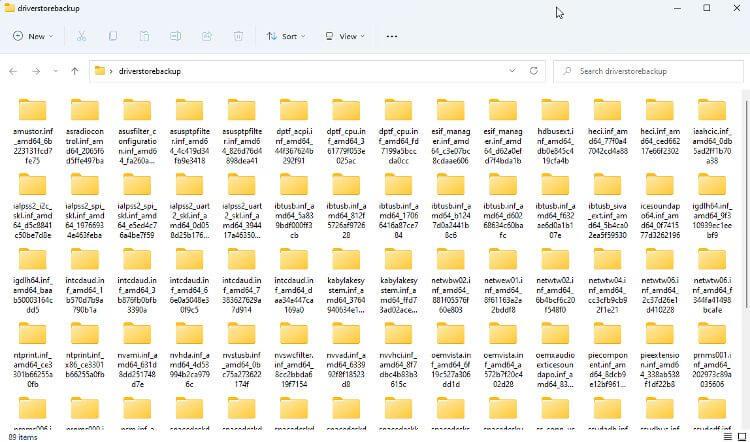
새 PC에 기존 드라이버 설치
대부분의 경우 파일 탐색기를 통해 새 컴퓨터에 이전 드라이버를 설치할 수 있습니다. 복사한 백업 폴더를 열고 설치하려는 드라이버로 이동한 후 INF 파일을 마우스 오른쪽 버튼으로 클릭합니다. 이 메뉴에서 설치를 선택하세요 . Win 11을 사용하는 경우 추가 옵션 표시 > 설치를 클릭해야 합니다 .
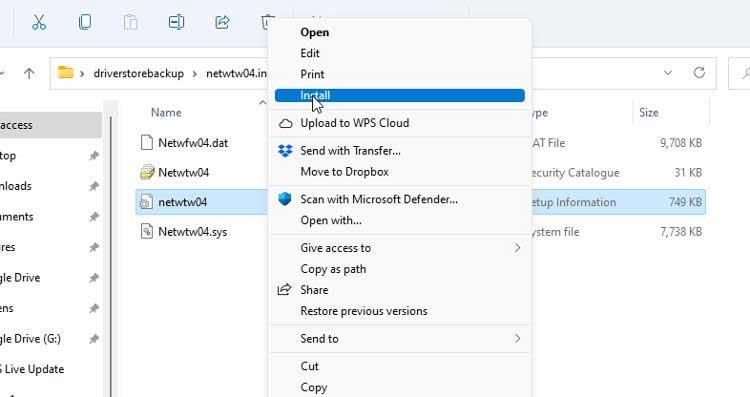
장치 관리자를 사용하여 드라이버를 설치할 수도 있습니다 . 장치를 마우스 오른쪽 버튼으로 클릭하고 드라이버 업데이트를 선택합니다 . 그런 다음 지침에 따라 드라이버를 수동으로 설치하고 메시지가 나타나면 백업 폴더의 올바른 드라이브로 이동합니다.
위는 이전 Windows PC에서 새 Windows PC로 드라이버를 전송하는 방법 입니다 . 이 기사가 당신에게 도움이 되기를 바랍니다.
예상보다 결과가 느리다면, ISP를 너무 성급히 비난하지 마세요. 테스트를 실시할 때 실수가 있으면 결과가 왜곡될 수 있습니다.
Windows 11 업데이트 시 소리가 나지 않는 문제는 소프트웨어 또는 컴퓨터의 사운드 드라이버와 관련이 있을 수 있습니다. Windows 11 업데이트 시 소리가 나지 않는 문제를 해결하는 방법은 다음과 같습니다.
이 가이드에서는 Windows 10 및 Windows 11에서 계정에 사용되는 통화 형식을 변경하는 방법을 보여줍니다.
이 가이드에서는 Windows 10에서 .NET Framework 3.5를 온라인 및 오프라인으로 설치하는 다양한 방법을 보여줍니다.
복구 파티션은 컴퓨터의 하드 드라이브나 SSD에 있는 별도 파티션으로, 시스템 장애 발생 시 운영 체제를 복원하거나 다시 설치하는 데 사용됩니다.
요즘 듀얼 모니터 구성이 점점 보편화되고 있습니다. 한 화면에서 멀티태스킹을 하는 것은 너무 제한적입니다.
Windows 10 속도를 높이고 싶으신가요? Windows 10 속도를 향상시키거나 Windows 10 시작 속도를 높이고 싶으신가요? 이 글에는 Windows 10 속도를 높이는 모든 방법이 나와 있습니다. 읽고 적용하여 Windows 10 컴퓨터 속도를 높여 보세요!
커피숍에서 일하든 공항에서 이메일을 확인하든, 이러한 보안성이 강화된 대안을 사용하면 연결 상태를 손상시키지 않고도 데이터를 안전하게 보호할 수 있습니다.
사용자는 각자의 필요에 따라 작업 표시줄의 아이콘 크기를 더 작게 또는 더 크게 조정하고 변경할 수 있습니다.
Windows 10의 검색 도구가 작동하지 않으면 사용자는 필요한 프로그램이나 데이터를 검색할 수 없습니다.
WiFi 비밀번호를 특수하고 복잡한 문자로 변경하는 것은 가족의 WiFi가 불법적으로 사용되어 가족의 WiFi 속도에 영향을 미치는 것을 방지하는 한 가지 방법입니다.
제어판은 새 운영 체제에서 필요한 여러 구성 작업에서 여전히 중요한 역할을 합니다. Windows 11에서 제어판에 액세스하는 몇 가지 방법을 소개합니다.
Microsoft의 .NET Framework는 Windows 운영 체제에 설치 가능하거나 이미 포함되어 있는 프로그래밍 라이브러리를 포함하는 프로그래밍 플랫폼입니다. 경우에 따라 컴퓨터에 이 소프트웨어를 설치할 수 없는 경우가 있습니다. 아래 문서의 해결 방법을 따르세요.
개인 정보 보호와 관련하여 기본 설정을 완전히 믿지 마세요. Windows 11도 예외는 아니며, 데이터 수집과 관련하여 종종 한계를 넘습니다.
Microsoft에서 Windows 10을 다운로드하면 Windows 10이 ISO 파일로 다운로드됩니다. 이 Windows 10 ISO 파일을 사용하여 부팅 가능한 USB, Windows 설치 USB 또는 컴퓨터 고스트를 만들 수 있습니다. Windows 10을 다운로드하는 방법을 알아보겠습니다!













